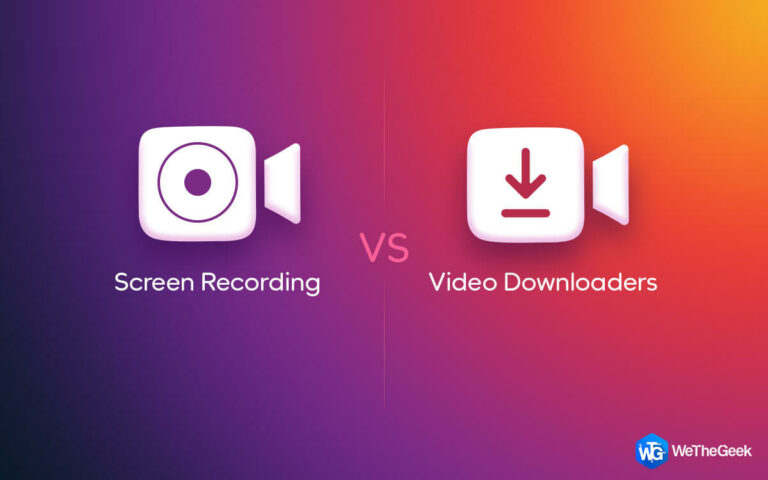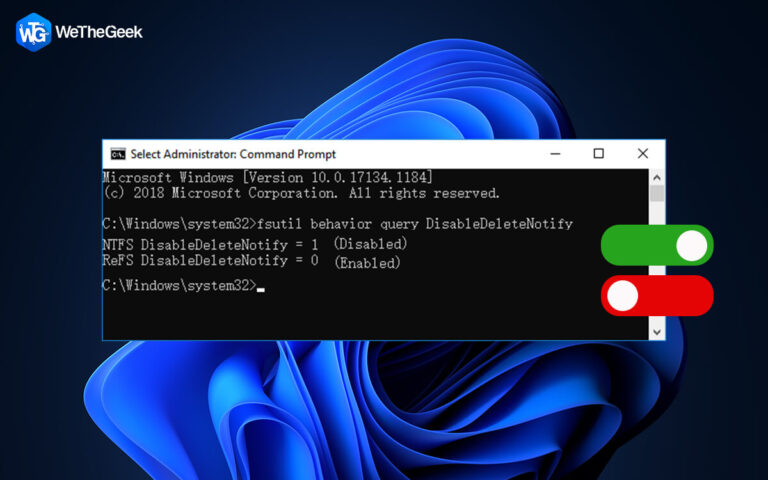Как восстановить удаленные iMessages из iCloud
Зачем учиться восстанавливать iMessages из iCloud? Учтите это — чтобы избавиться от ненужных iMessages, многие из нас имеют привычку удалять их. И часто мы делаем это иногда поспешно. Однако вы можете оказаться в ситуации, когда вы можете случайно удалить iMessages, которых у вас не должно быть. Например, вы можете сожалеть о случайном удалении сообщений iMessage, которые могут содержать важную банковскую информацию, информацию о месте проведения, отправленную другом, одноразовые пароли, которые вы получили при совершении покупок в Интернете, и тому подобное. Что бы вы сделали сейчас?
Способы восстановить удаленные iMessages из iCloud
Это времена, когда знание извлечения iMessages из iCloud окажется спасителем жизни. Вот некоторые из лучших способов восстановления удаленных сообщений iMessages из iCloud.
1. Как восстановить удаленные сообщения iMessage на iPhone из резервной копии iCloud?
На этом этапе необходимо учитывать некоторые вещи. Во-первых, здесь мы предполагаем, что вы настроили резервную копию iCloud до того, как удалили iMessages. Если вы новичок в создании резервной копии iCloud, мы предлагаем вам просмотреть этот пост на как создать резервную копию iCloud.
Во-вторых, также важно отметить, что как только вы решите восстановить резервную копию, все сообщения со всей другой информацией (фотографии, вложения и т. д.) будут перезаписаны после того, как вы восстановите резервную копию. Поэтому мы настоятельно рекомендуем вам скопировать существующие сообщения iMessages в другое место, чтобы не рисковать потерей каких-либо важных сообщений iMessages в будущем.
Чтобы найти резервную копию, выполните шаги, указанные ниже:
1. Перейти к Настройки.
2. Нажмите на свое имя, которое вы видите вверху.
3. Перейти к iCloud.

4. Нажмите на Управление хранилищем учетной записи.

5. Нажмите на Резервное копирование
Теперь мы рассмотрим шаги восстановления iMessages из резервной копии iCloud на iPhone —
1. Перейти к Настройки.

2. Перейти к Общий.

3. Нажмите на Перезагрузить.

4. Отправляйтесь в Стереть все содержимое и настройки и нажмите на Стереть сейчас. Важно отметить, что этот шаг удалит все содержимое и настройки на вашем устройстве. Убедитесь, что вы сделали резервную копию своего iPhone, прежде чем нажимать эту опцию.
5. Перезагрузите iPhone и следуйте инструкциям по настройке, пока не дойдете до Приложения и данные параметр.
6. Нажмите на Восстановить из резервной копии iCloud. Здесь используйте свой идентификатор Apple ID который вы использовали для создания резервной копии. Выберите резервную копию, которая содержит ваши данные, особенно ваши удаленные iMessages. Следуйте инструкциям на экране.
2. Используйте сообщения в iCloud
Выполнив вышеупомянутые шаги, вам может быть интересно, есть ли способ восстановить iMessages из iCloud без перезаписи. Вы можете выполнить следующие шаги и посмотреть, работают ли они для вас. Для этого важно, чтобы у вас были включены «Сообщения» в iCloud —
Как включить сообщения в iCloud?
1. Перейти к Настройки.
2. Нажмите на свое имя.
3. Нажмите на iCloud.
4. Включите переключатель рядом с Сообщения как показано на скриншоте ниже –

Теперь проверим, синхронизировались ли iMessages с iCloud. Для этого –
1. Отправляйтесь в icloud.com и войдите под своим идентификатор Apple ID.

2. Возможно, вы сможете увидеть Сообщения значок. Если да, щелкните или коснитесь его и посмотрите, сможете ли вы найти сообщения, которые хотите восстановить.
3. Используйте стороннюю утилиту
Как насчет возможности просматривать удаленные сообщения iMessages, которые вы собираетесь восстановить? Да, вы нас правильно поняли — с помощью сторонней утилиты, такой как iMyFone D-Back iCloud Data Recovery, вы сможете не только восстановить удаленные сообщения iMessage, но и просмотреть их перед извлечением.
Что такое «iMyFone D-Back»?
Это одна из лучших утилит для восстановления данных iPhone, которая может помочь вам восстановить удаленные данные. Вы можете восстановить удаленные данные вашего WhatsApp, iMessages и другие данные, которые вы могли случайно потерять. Он может решать различные сценарии потери данных, такие как потеря данных при сбросе к заводским настройкам, потеря iPhone, ошибка iOS, случайное удаление данных и т. д.
Как восстановить удаленные iMessages с помощью iMyFone D-Back?
Приложение для восстановления данных для iOS предлагает два способа восстановления удаленных iMessages. Давайте обсудим каждый из них один за другим –
(i) Как восстановить удаленные сообщения iMessages из резервной копии iCloud с помощью iMyFone D-Back?
1. После того, как вы установили приложение по ссылке, указанной чуть выше, на свой ПК, запустите приложение
2. Нажмите Восстановление из iCloud с левой стороны.
3. С правой стороны щелкните значок Резервное копирование iCloud вариант. Можно даже нажать на iCloud вариант также.

4. Создайте резервную копию, если вы еще этого не сделали, и выберите резервную копию iCloud, которую вы хотите восстановить.

5. Здесь выберите Восстановить из резервной копии iCloud в Приложения и данные.
6. Подключите ваш iPhone к D-back, чтобы просмотреть восстановленную резервную копию iCloud.

(ii) Как восстановить удаленные сообщения iMessage с помощью iMyFone D-Back?
7. После того, как вы установили приложение по ссылке, указанной чуть выше, на свой компьютер, запустите приложение.
8. Выберите ситуацию, в которой вы находитесь.

9. Подключите ваш iPhone к ПК с Windows или Mac.

10. Нажмите на Следующий кнопка.
11. Выберите типы файлов, которые вы хотите восстановить. В наших случаях мы будем выбирать Сообщения.

12. Просмотрите сообщения, которые вы хотите восстановить, и нажмите Восстанавливаться.

Подведение итогов
Важность создания резервной копии iCloud невозможно переоценить, но нет недостатка в способах восстановления удаленных сообщений iMessages из iCloud. Дайте нам знать в разделе комментариев ниже, какой из вышеперечисленных методов сработал для вас. Чтобы узнать больше о таком контенте, продолжайте читать WeTheGeek.